bios怎么设置CPU超频?bios设置CPU超频具体步骤下载
bios怎么设置CPU超频的?为了让电脑硬件运行性能达到最高,知识兔可以通过设置CPU超频模式,使硬件运行频率高于出厂设置,至于怎么操作的,请看本期小编分享的操作教程。
下面以华硕电脑的intel处理器超频为例
1、开机连续按f2或者del键进入bios界面,进入EZ Mode界面,其他主板的进入方法大家可以在网上搜索一下主板型号对应进bios方法,基本上都是大同小异,del键应该是国际通用的进bios快捷键了,在右下角有个Advanced Mode的选项,我们点击F7快捷键进入,其他品牌主板也有类似的选项,名字都差不多,如图所示:
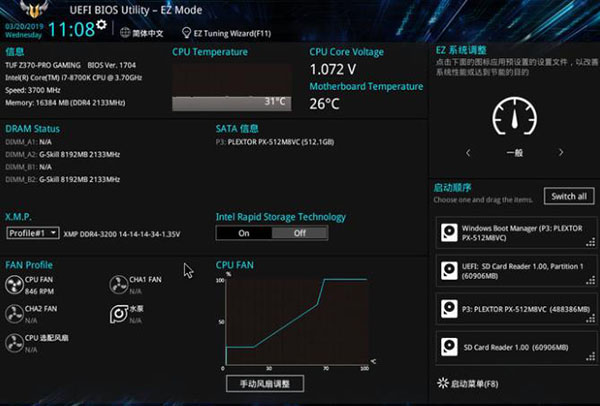
2、进入Advanced Mode界面后,点击上方的ai tweaker标签进入超频设置界面,打开XMP,如图所示:
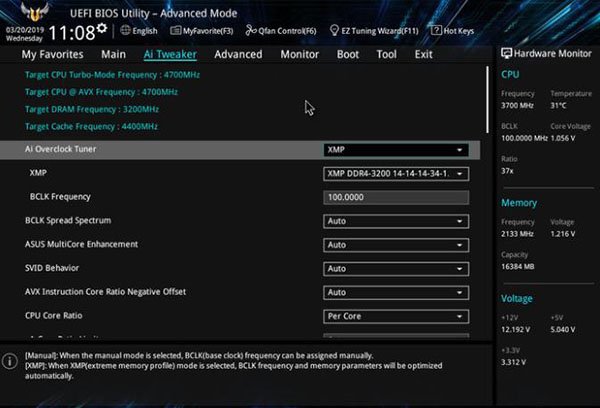
3、打开之后出现超频警告,提示用户们要做好散热措施,点击yse即可,这个时候内存就已经达到标称频率了,如图所示:
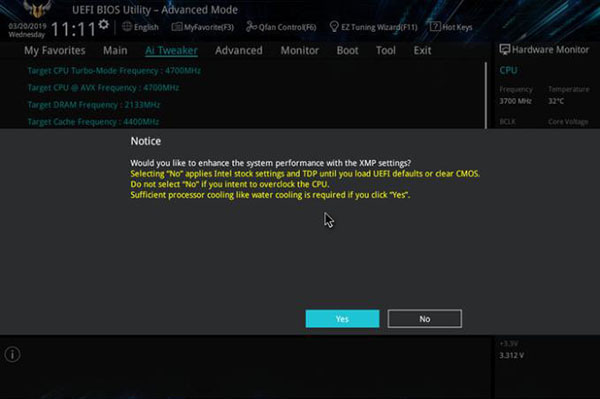
4、往下拉来到CPU Core Ratio选项,这里就是调节CPU倍频的地方了,点开下拉框,Sync All Cores为全核心同步,即调整一个数值全核心的倍频就都是那个值,Per Core就是按核心数调整倍频,比如图上的1-Core Ratio Limit,即单核工作时超频至xxxGHz,而下面的3-Core Ratio Limit 或是6-Core Ratio Limit 就是3核心与6核心工作时超频至xxxGHz,以此类推。这里我们选择Sync All Cores对全核心进行超频。如图所示:
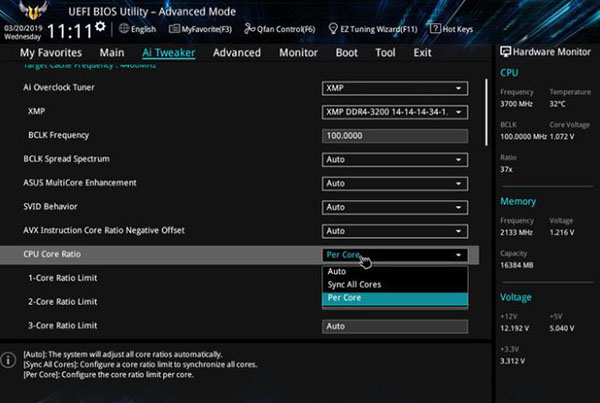
5、选择全核心同步后除了1-Core那个选项其他就都变成灰色锁定状态了,这时修改它全核心就会同步成这个选项的值了,这里稍微皮了一下填了个很大的数,但是下面的数值就锁在了83,可见修改倍频不是说改多大就多大,最终超大陆修改成50,即将8700K超频至5GHz。如图所示:
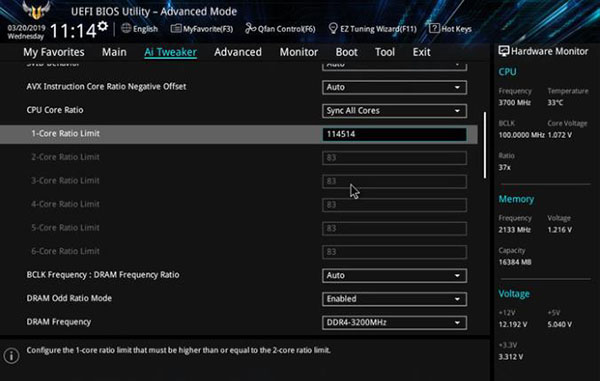
6、修改完就可以按F10保存退出BIOS了,重启后进入系统。这个时候如果知识兔频率调得过高,可能会出现CPU过热无法启动或其他引起不能启动的问题,这种情况下很多主板都有开机异常复位模式,只需要等待其自动重启几次就会以默认BIOS设置进入系统。旧一点的主板没有这种功能的话也很简单,找到主板上的纽扣电池扣下来让它放十几秒电就会将BIOS恢复出厂设置。如图所示:
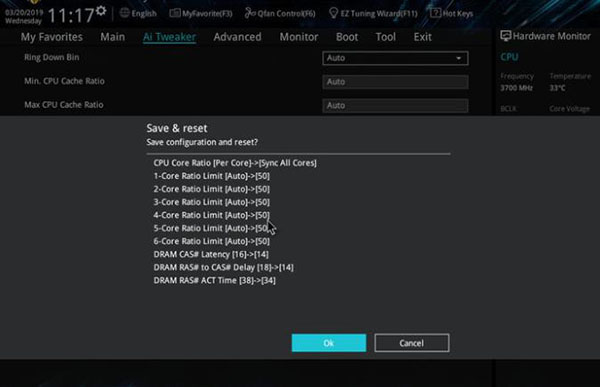
7、开机进入系统,这里建议使用Core Temp查看处理器核心温度,并使用CPU-Z的内置测试分数功能先简单跑一下分。这里可以看到跑完分的CPU温度已经临近90度大关了,处理器的电压非常高,达到了1.47V,跑分时处理器也出现了过热降频现象,超大陆在评测平台隔壁都闻到了一点点PCB在高温下散发出的味道。这个时候为了控制温度,就必须进入BIOS手动调节电压,一般主板为了保障超频稳定性,给处理器预留的电压幅度是比较大的,这时候就会不可避免产生大量热量,手动降压是在同频率下控温最有效的方法。
下载仅供下载体验和测试学习,不得商用和正当使用。

![PICS3D 2020破解版[免加密]_Crosslight PICS3D 2020(含破解补丁)](/d/p156/2-220420222641552.jpg)



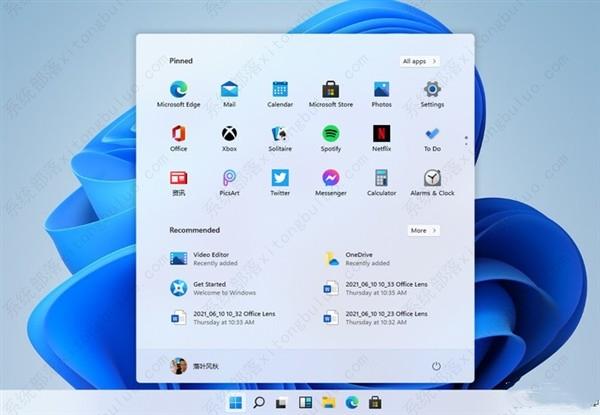
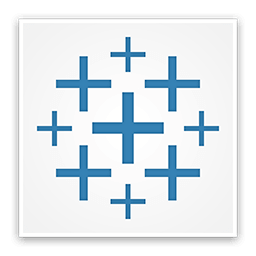

![众神酒馆破解版[含cpy补丁] _众神酒馆 v1.0steam破解版下载](/wp-content/uploads/2023/12/12/06/07271280030000.jpeg)